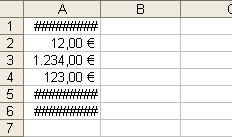
Rauten oder Doppelkreuze in der Excel-Zelldarstellung ausschalten
Manchmal kann es in Ihren Tabellen passieren, dass die Inhalte der Zellen nicht fehlerfrei dargestellt werden. Anstelle der Zahlen sind dann in allen oder einigen Zellen Doppelkreuze (auch Rauten genannt) zu sehen. Die folgende Abbildung zeigt, wie das aussehen kann:

Rauten stellt Excel immer dann dar, wenn die Inhalte einer Zelle zu breit sind, um sie in der Zelle darzustellen. Das Problem lösen Sie, indem Sie die entsprechende Spalte breiter machen. Das geht so:
- Bewegen Sie die Maus in die Zeile mit den Spaltenbuchstaben.
- Platzieren Sie die Maus auf dem Übergang zwischen der aktuellen Spalte und der Spalte rechts davon. Wenn Sie Spalte A verbreitern möchten, platzieren Sie den Mauszeiger auf dem Übergang zwischen A und B.
- Aus dem Mauszeiger wird ein senkrechter Strich mit einem Pfeil nach links und nach rechts. Drücken Sie die linke Maustaste und halten Sie die Taste gedrückt. Ziehen Sie die Maus nach links, um die Spalte zu vergrößern und nach rechts, um die Spalte zu verkleinern.
Um die Spalte automatisch auf die Breite einzustellen, die für alle Inhalte ausreichend ist, führen Sie einen Doppelklick auf dem Zwischenraum zwischen den beiden Spaltenbuchstaben durch.
Die folgende Abbildung zeigt, wie der zuvor fehlerhafte dargestellte Inhalt der Spalte A aussieht, nachdem Sie die Breite der Spalte angepasst haben.

Sie können Sie Breite der Spalten auch über einen Menübefehl verändern. Wählen Sie in Excel bis Version 2003 das Kommando "Format – Spalte – Breite". In Excel ab Version 2007 finden Sie das Kommando im Register "Start" in der Gruppe "Zellen" unter "Format – Spaltenbreite".






